使用STM32CubeMX生成STM32工程
Posted 跋扈洋
tags:
篇首语:本文由小常识网(cha138.com)小编为大家整理,主要介绍了使用STM32CubeMX生成STM32工程相关的知识,希望对你有一定的参考价值。
使用STM32CubeMX生成STM32工程
引言
随着技术发展的越来越成熟,单片机开发已经出现越来越多好用的开发软件了。STM32CubeMX是一种图形工具,通过分步过程可以非常轻松地配置STM32微控制器和微处理生成相应的初始化C代码。可以对STM32开发提供很大的便捷。本文将介绍如何使用STM32CubeMX生成一个简单的STM32工程,为以后的开发奠定基础。
介绍
STM32CubeMX是被广泛使用的。它集成了芯片选型、引脚分配和功能配置,中间件配置,时钟配置,初始代码和项目的功能。

使用流程
-
首先创建一个新建一个ioc文件工程。

点击ACCESS TO MCU SELECTOR -
选取到对应的芯片(这里选用STM32C8T6)

-
选择Debug(不选不能烧录和调试)

-
选择时钟源
若要使用RTOS的话,sys这里就不可以选取SysTick,要更换成其他定时器,这里我选用了TIM1,如果不跑操作系统那么也可以直接选择SysTick。

-
在GPIO中选择自己使用的引脚。

-
选择串口,设置里面的参数

-
选择FreeRTOS(不跑FreeRTO可以直接省略这步,初学者建议省略)
里面的参数选择自己用的,注意FreeRTOSConfig.h里面的信息都可以在这里配置。
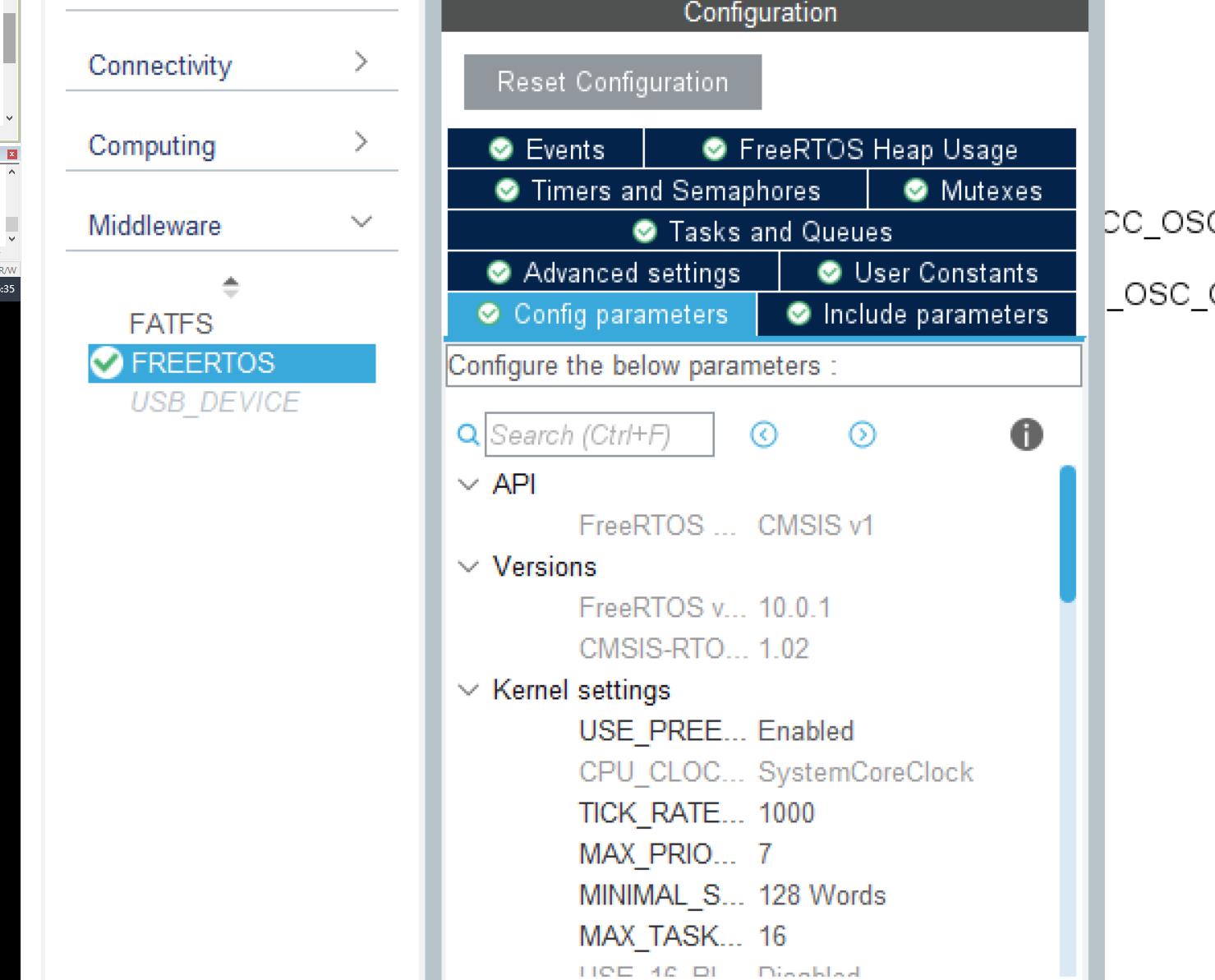
添加任务
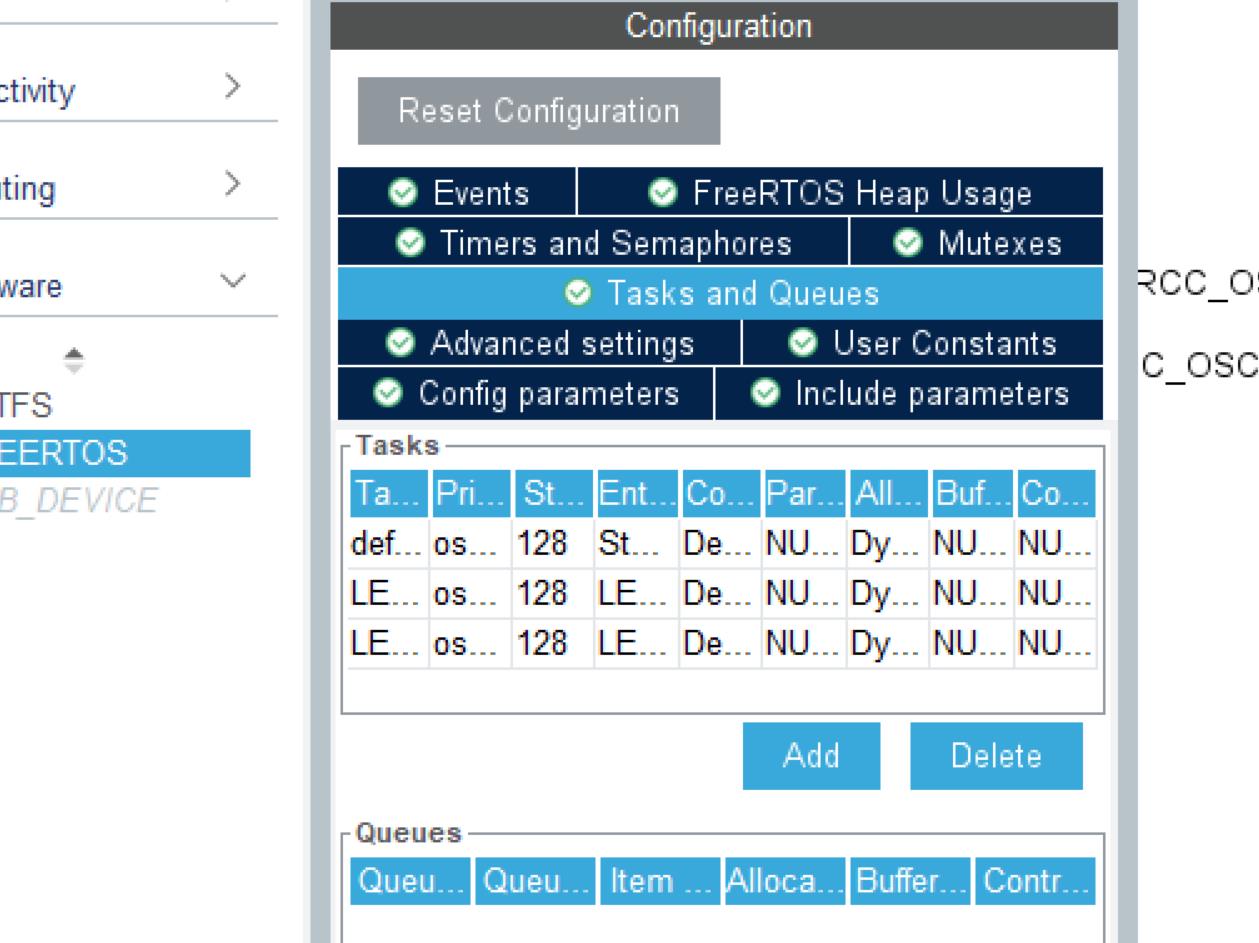
-
设置系统时钟

-
填写生成的工程信息(工程名称,存放位置等)
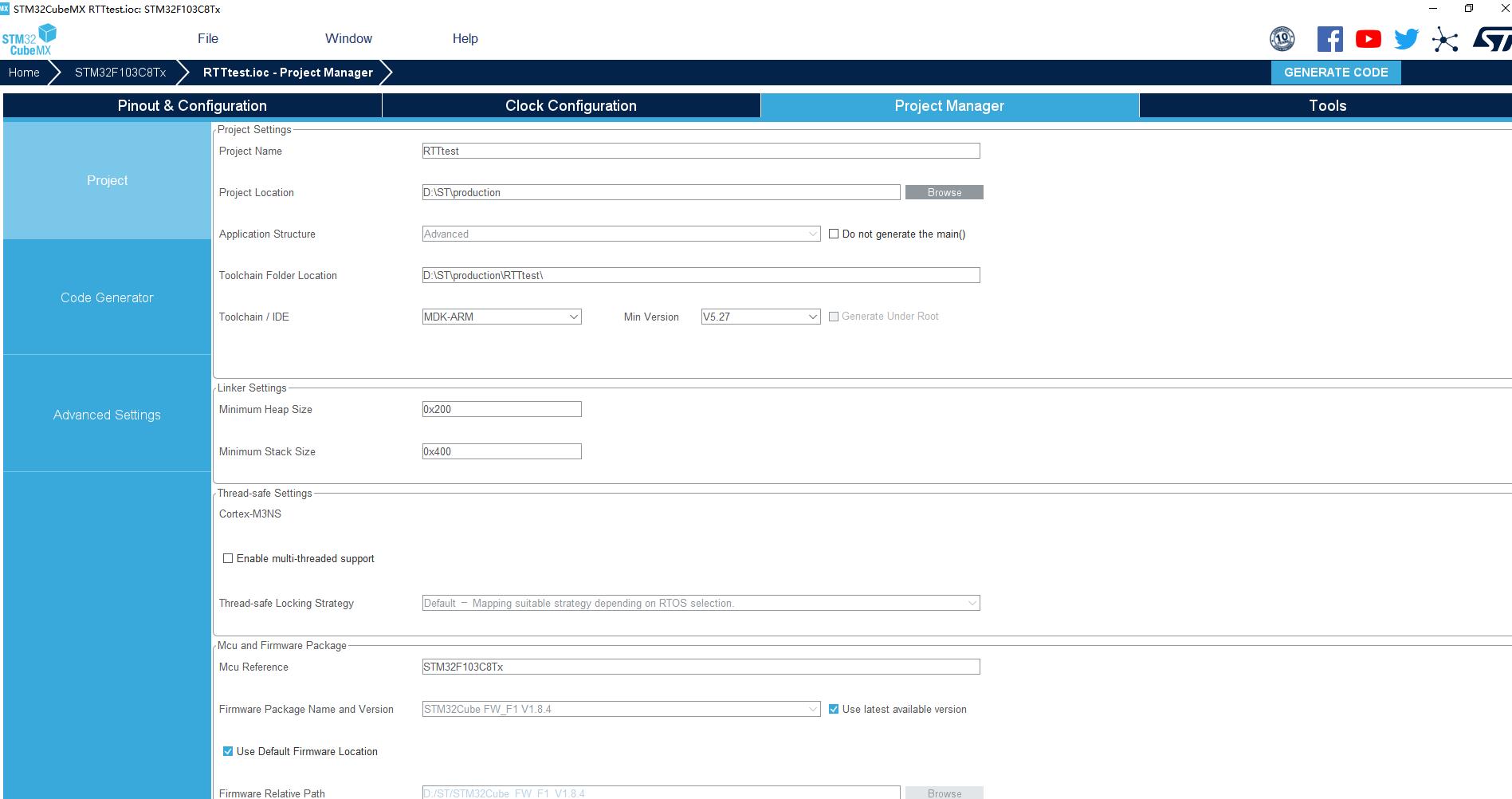
值得注意的是,MDK的最小版本千万不要选错 -
生成代码

-
成功的话会出现提示
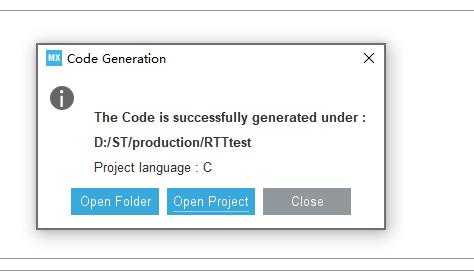
-
我们进入代码,可以看到我们配置的内容代码都已经帮我们生成。
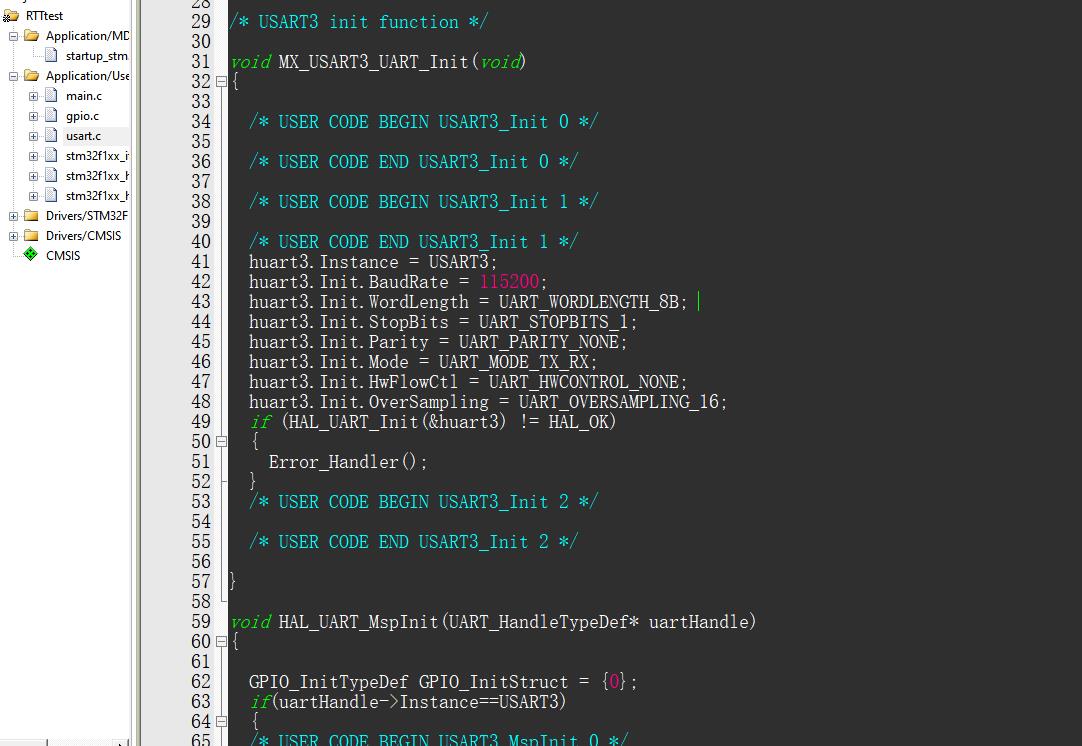
-
进入Keil 5后,不要忘了配置debug,不然会烧录失败。
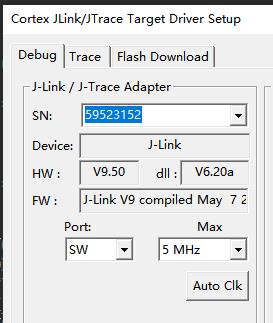
-
我们编译一下,可以看到编译成功,下面我们就可以进行我们的后续开发了。

以上是关于使用STM32CubeMX生成STM32工程的主要内容,如果未能解决你的问题,请参考以下文章